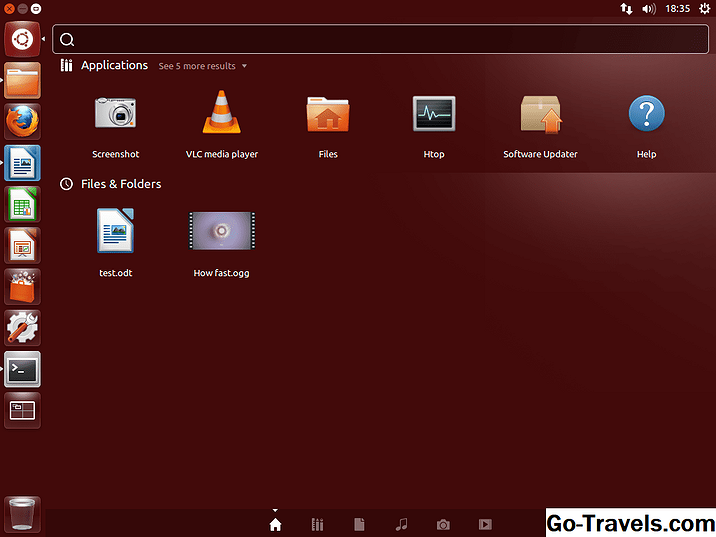Microsoft Windows XP: llä on mahdollisuus salata tietosi turvallisesti niin, että kukaan ei voi käyttää tiedostoja tai katsella niitä. Tätä salausta kutsutaan nimellä EFS tai Encrypted File System.
Huomautus: Windows XP Home Edition ei tule EFS: n kanssa. Jos haluat suojata tai suojata tietoja salauksella Windows XP Home -käyttöjärjestelmässä, sinun on käytettävä jonkinlaista kolmannen osapuolen salausohjelmistoa.
Tietojen suojaaminen EFS: n avulla
Tallenna tiedosto tai kansio seuraavasti:
- Napsauta tiedostoa tai kansiota hiiren kakkospainikkeella
- valita ominaisuudet
- Klikkaa Pitkälle kehittynyt -painiketta määritteet jakso
- Valitse valintaruutu "Salaa sisältö varmistaaksesi tiedot'
- Klikkaus kunnossa
- Klikkaus kunnossa uudelleen tiedosto / kansion Ominaisuudet-ruutuun
- Salausvaroitus näyttöön tulee valintaikkuna. Viesti vaihtelee sen mukaan, yritätko salata vain yhden tiedoston tai koko kansion:
- Tiedostossa on kaksi vaihtoehtoa:
- Salaa tiedosto ja vanhempi kansio
- Salaa vain tiedosto
- Huomaa: Voit myös tarkistaa Aina vain salata tiedosto kaikki tulevat tiedoston salaustoimet. Jos valitset tämän valintaruudun, tämä ilmoitusruutu ei tule tuleviin tiedostojen salauksiin. Jos et kuitenkaan ole varma tästä valinnasta, suosittelen kuitenkin, että jätät tämän valintaruudun pois
- Kansioon viestissä on kaksi vaihtoehtoa:
- Käytä muutoksia vain tähän kansioon
- Käytä muutoksia tähän kansioon, alikansioihin ja tiedostoihin
- Tiedostossa on kaksi vaihtoehtoa:
- Kun olet tehnyt valintasi, napsauta kunnossa ja olet valmis.
Jos haluat myöhemmin salata tiedoston salauksen, jotta muut voivat käyttää ja tarkastella sitä, voit tehdä sen noudattamalla samoja kolmea ensimmäistä vaihetta yllä ja sitten poista valinta "Salaa sisältöä tietojen suojaamiseksi" vieressä oleva ruutu. Klikkaus kunnossa Sulje Lisäasetukset-ruutu ja kunnossa sulje Ominaisuudet-ruutu uudelleen ja tiedosto salaa uudelleen.
EFS-avaimen varmuuskopiointi
Kun tiedosto tai kansio on salattu EFS: llä, vain salatun käyttäjätilin EFS-avain pystyy salaamaan sen salauksen. Jos jotain tapahtuu tietokonejärjestelmässä ja salaustodistus tai avain menetetään, tiedot eivät ole palautettavissa.
Jotta voit jatkaa omia salattuja tiedostojasi, sinun on tehtävä seuraavat toimet EFS-varmenteen ja yksityisen avaimen viemiseksi ja tallentaminen levykkeelle, CD: lle tai DVD: lle myöhempää käyttöä varten.
- Klikkaus alkaa
- Klikkaus Juosta
- Tulla sisään 'mmc.exeja napsauta kunnossa
- Klikkaus tiedosto, sitten Lisää / Poista snap-in
- Klikkaus Lisätä
- valita Sertifikaatit ja klikkaa Lisätä
- Jätä valinta "Oma käyttäjätilija napsauta Suorittaa loppuun
- Klikkaus kiinni
- Klikkaus kunnossa
- valita Todistukset - nykyinen käyttäjä MMC-konsolin vasemmassa reunassa
- valita henkilökohtainen
- valita Sertifikaatit. Henkilökohtaisten varmenteiden tiedot pitäisi näkyä MMC-konsolin oikeanpuoleisessa ruudussa
- Napsauta hiiren kakkospainikkeella sertifikaattia ja valitse Kaikki tehtävät
- Klikkaus Viedä
- Klikkaa Tervetuloa-näytössä Seuraava
- Valitse "Kyllä, vie yksityinen avainja napsauta Seuraava
- Jätä oletusasetukset Vie tiedostomuoto -näytössä ja napsauta Seuraava
- Anna vahva salasana ja syötä se uudelleen Vahvista salasana -ruutuun ja napsauta sitten Seuraava
- Anna nimi tallentaaksesi EFS-sertifikaatin vientitiedoston ja selaa valitsemaan kohdekansio, johon se tallennetaan, ja napsauta sitten Tallentaa
- Klikkaus Seuraava
- Klikkaus Suorittaa loppuun
Varmista, että kopioit vientitiedoston levykkeelle, CD-levylle tai muulle siirrettävälle tietovälineelle ja säilytä se turvallisessa paikassa poissa tietokonejärjestelmästä, jossa salattuja tiedostoja on.